Functies
Het programma kent vier hoofdfuncties. Er is nog een vijfde functie genaamd ‘Update’, maar die heb ik niet kunnen testen, aangezien deze review met een probeerversie van Cyberlink PowerCinema 6 is uitgevoerd. De vier hoofdfuncties zijn Entertainment, Internet Services, Memories en Settings.Entertainment
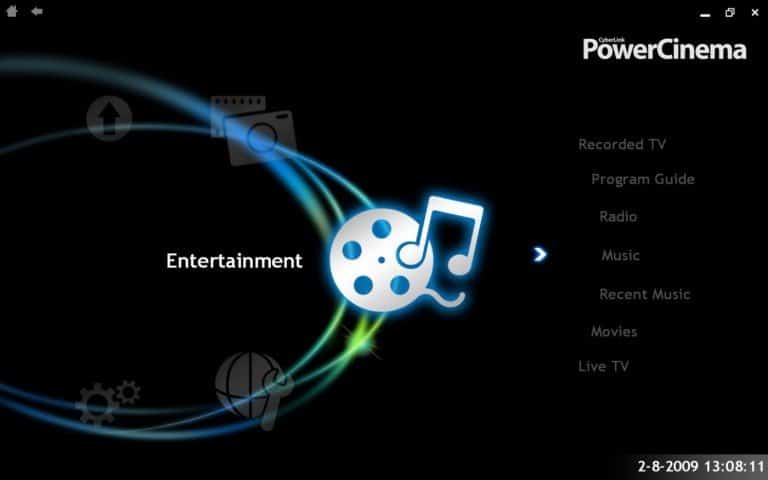
Onder deze noemer krijg je de opties voor televisie, radio, muziek en films. Op het gebied van televisie biedt het programma standaardmogelijkheden, zoals het bekijken van televisie, een programmagids en de mogelijkheid om televisiebeelden op te nemen. Wanneer je radio wilt luisteren met dit pakket, moet de ontvanger van je computer voorzien zijn van een radiotuner. Aangezien ik hier geen beschikking over heb, heb ik deze functie niet kunnen testen. Voor de rest zijn de functies muziek en video’s redelijk standaard ingericht, bij beiden verschijnt een lijstje waaaruit je een nummer of video kunt selecteren.
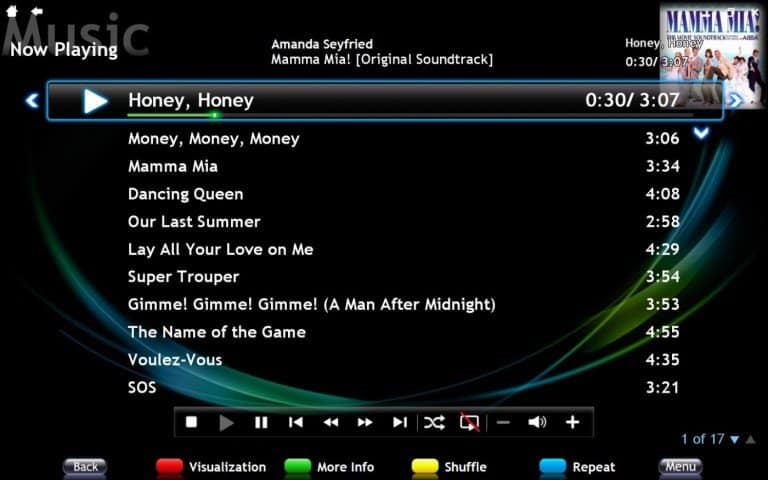
Je selecteert nummers door ze aan te vinken en vervolgens kun je ervoor kiezen om ze te herhalen of ze in willekeurige volgorde af te spelen. Als je op het ‘menu’-knopje drukt krijg je een klein lijstje, als je daar de optie ‘Play Music’ in selecteert speelt het programma je playlist af.
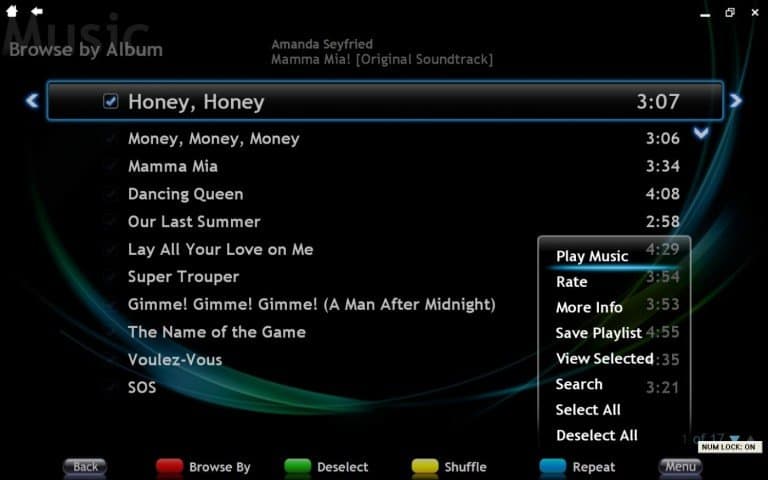
Onder het kopje Movies krijg je de optie om een film af te spelen. Je kunt alleen films afspelen die in je cd/dvd-rom station zitten. Verder kun je niets met je filmpjes doen.
Internet Services
Onder Internet Services tref je de ondersteuning en de extra’s. De ondersteuning bestaat uit een lijst van veelgestelde vragen. Bij extra’s kun je aanvullende extra’s aanschaffen. Als je de trial hebt gedownload hoef je overigens vijf dollar minder te betalen voor de volledige versie.

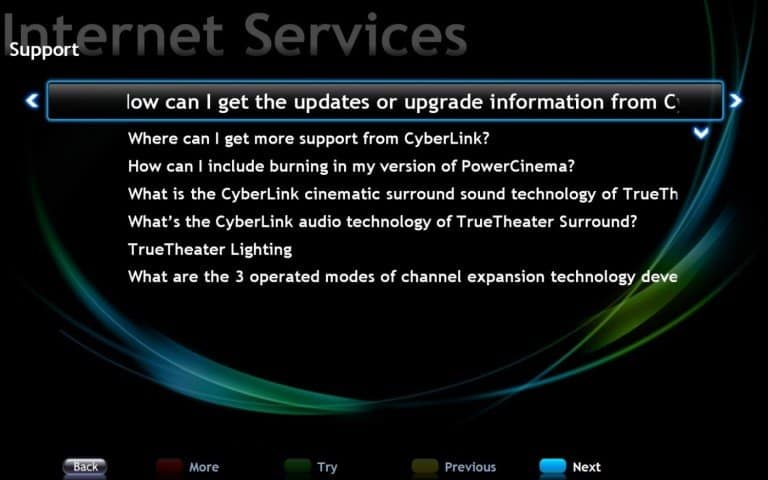
Memories
Memories is het Engelse woord voor herinneringen en herinneringen leg je vast in foto’s en filmpjes. Daarom kun je via dit menu-item foto’s en videobestanden op je computer afspelen. Het bekijken van foto’s werkt eigenlijk precies hetzelfde als het afspelen van muziek. Je selecteert eerst de foto’s die je in de slideshow wil hebben, daarna ga je weer naar het menu en selecteer je ‘Slideshow’. Zoals eerder gemeld kun je via de instellingen diverse zaken instellen voor de diavoorstelling.
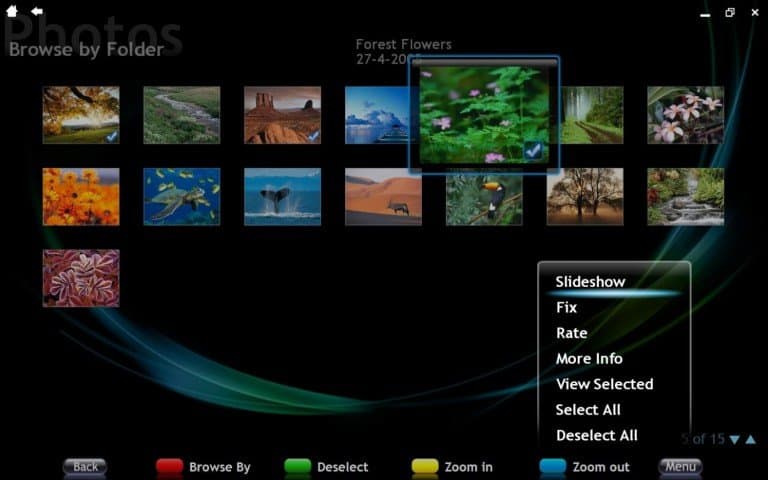
Bij de video’s is weer hetzelfde principe gebruikt. Je selecteert de video, je drukt op start en hij gaat spelen. Maar één ding vind ik hier jammer, want als je drie video’s heb aangevinkt en de laatste is nog geselecteerd, dan speelt het programma alleen dat filmpje af als je begint met afspelen.
Wanneer de laatste video in rij is afgespeeld keert hij terug naar het scherm daarvoor, zodat je niet oneindig naar dezelfde video zit te kijken, maar het programma kijkt niet naar welke video’s er al afgespeeld zijn.
Settings
Het kopje Settings is op de vorige pagina aan bod gekomen.
Table of contents
- 1. Introduction
- 2. Installatie
- 3. Functies
- 4. Interface
- 5. Conclusie